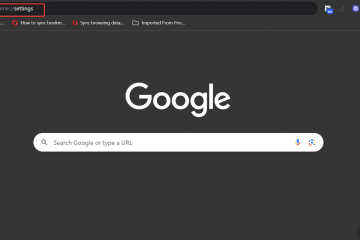Mësoni se si të aktivizoni ose çaktivizoni funksionin e”Kursyesit të kujtesës”në Google Chrome që kursen kujtesën e sistemit tuaj duke çaktivizuar ose vënë në gjumë skedat joaktive.
Siç e dini shumica prej jush, sa më shumë skeda të keni të hapura në shfletuesin Chrome, aq më shumë memorie harxhon. Nëse je dikush që hap shpesh dhjetëra skeda, veçoria e”Kursyesit të kujtesës”të Chrome mund të përmirësojë ndjeshëm performancën e shfletuesit dhe të sistemit duke i vendosur skedat joaktive në gjumë dhe duke çliruar kujtesën. Ky funksion është shumë i ngjashëm me funksionin Sleeping Tabs në Microsoft Edge. Kur një skedë bëhet joaktive, Chrome automatikisht çliron kujtesën që përdorte. Sapo të klikoni përsëri në një skedë fjetjeje, Chrome do ta ringarkojë atë për ju.
Sigurisht, nëse sistemi juaj ka shumë memorie dhe nuk dëshironi që Chrome të çaktivizojë skedat, po aq lehtë mund ta çaktivizoni funksionin e”Kursyesit të kujtesës.
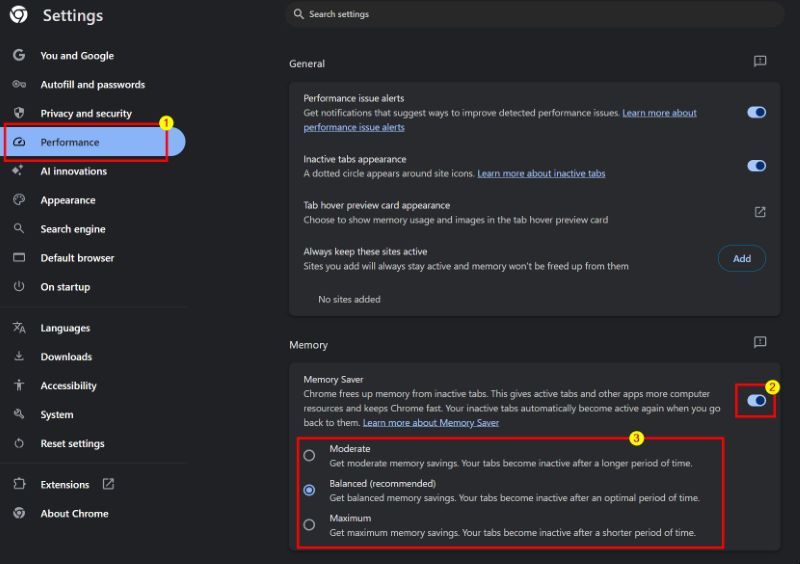
Në këtë udhëzues të shpejtë dhe të drejtpërdrejtë, unë do t’ju tregoj udhëzuesin e shpejtë dhe të drejtpërdrejtë për në Google Chrome. Le të fillojmë.
Aktivizoni”Kursyesin e kujtesës”në Google Chrome
Shtypni”tastin e Windows“. Kërkoni për”Google Chrome“në menynë”Start”dhe kliko”Hap“. Klikoni në ikonën”Meny“do të ndodhë vertikalisht (threel “Cilësimet“. Shkoni te Skeda”Performanca“në shiritin anësor. Aktivizoni AKTIVIZO çelësin”Kursyesi i kujtesës“. Zgjidhni opsionin”E balancuar“,”Moderuar“, ose”Maximum“në varësi të asaj se sa agresive dëshironi që memoria e Chrome të jetë e disponueshme për atë funksion. ruajtës i kujtesës në Chrome.
Çaktivizoni”Kursyesin e kujtesës”në Google Chrome
Nëse veçoria e kursimit të kujtesës po shkakton probleme duke çaktivizuar në mënyrë të panevojshme skedat, mund ta çaktivizoni po aq lehtë. Ja se si.
Hapni Menynë Start duke shtypur tastin”Windows”. Kërkoni dhe hapni”Google Chrome“në menynë”Start”. Klikoni ikonën”Menu“(tre pika vertikale). Zgjidhni”Cilësimet“. Shkoni te skeda”“Settings“. shiritin anësor.Çaktivizoni Ndrysho”Kursyesi i kujtesës“. Me këtë, ju keni çaktivizuar ruajtësin e kujtesës në Chrome.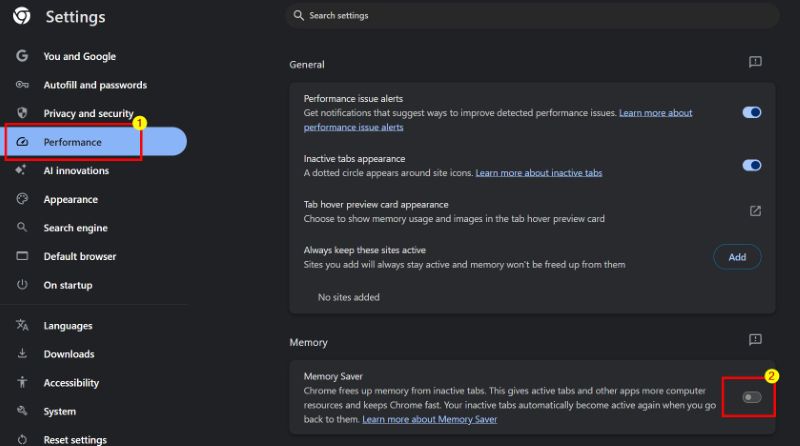
Kjo është e gjitha. Është kaq e thjeshtë të aktivizosh ose çaktivizosh veçorinë e kursimit të kujtesës në Google Chrome. Nëse keni ndonjë pyetje ose keni nevojë për ndihmë, komentoni më poshtë. Do të jem i lumtur të ndihmoj.